집 >소프트웨어 튜토리얼 >컴퓨터 소프트웨어 >컴퓨터 및 필수 소프트웨어에서 dxf 파일을 여는 방법
컴퓨터 및 필수 소프트웨어에서 dxf 파일을 여는 방법
- PHPz앞으로
- 2023-12-29 10:56:101889검색
많은 친구들이 dxf 파일을 컴퓨터에 다운로드했는데, dxf 파일을 여는 방법은 무엇인가요? 일부 친구들은 이에 대해 명확하지 않으므로 편집자에게 도움을 요청하기 위해 이 사이트를 방문합니다. 걱정하지 마십시오. 이 사이트의 전능한 편집자는 dxf 파일을 열기 위해 컴퓨터에 다운로드할 구체적인 내용을 정리했습니다. . 필요하신 분들은 빨리 이 사이트에 오셔서 살펴보세요.

DXF 파일을 여는 방법은 무엇입니까?
방법 1,
1. 먼저 autoCAD를 설치해야 합니다.
2 컴퓨터에서 CAD 소프트웨어를 열고 홈페이지에서 [드로잉 시작] 옵션을 클릭하여 드로잉 페이지로 들어갑니다. 그런 다음 메뉴 옵션 [삽입] 페이지에서 삽입 옵션을 실행합니다(아래 그림의 빨간색 원 참조). 3. 다음으로 나타나는 창에서 [찾아보기] 버튼을 클릭하세요. 문서를 찾아보세요. 컴퓨터에서 대상 DXF 파일을 찾아 선택하고 클릭하여 엽니다.

4. 삽입 페이지로 돌아온 후 일부 백업 설정을 확인하여 도면의 일부 좌표점이 마우스를 따라 고정되도록 합니다.

5. 확인 후 드로잉 페이지로 이동한 다음 마우스로 첫 번째 점을 클릭하여 그래픽의 좌표를 수정합니다.
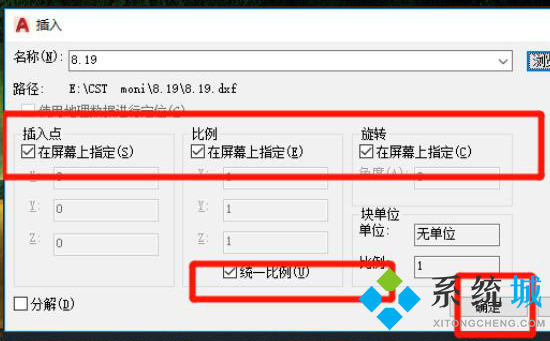
6. 마우스를 누르면 확장됩니다. 확대 및 축소하고 크기를 선택한 다음 두 번째 점을 클릭합니다.

7. 그런 다음 마우스를 회전하면 그에 따라 그래픽이 회전합니다. 세 번째 점을 수정하려면 마우스를 사용하세요. 마지막으로 확인 후 CAD 소프트웨어를 사용하여 dxf 파일을 성공적으로 열 수 있습니다.

방법 2,
1. Swift CAD Editor를 사용할 수도 있습니다. 
3. 해당 DXF 파일을 연 후 "뷰어" 탭 인터페이스에서 "배경을 검정색으로 설정" 버튼을 클릭하여 도면의 배경색을 변경하고 "맞춤"도 클릭할 수 있습니다. 가장 좋은 방법으로 CAD 도면을 볼 수 있는 창" 버튼;

4. 도면 내용의 보기 부분에 대해 우리는 "변위" 열의 도구를 통해 이를 달성하는 데 중점을 둡니다. 특히 다음을 실현할 수 있습니다. 도면의 부분 보기 및 수동 보기

5. DXF 문서 편집 작업의 경우 "편집기" 탭으로 직접 전환하고 "캡처" 도구를 클릭하여 그래픽 개체 개체를 선택할 수 있습니다. , 드로잉 그래픽에 그릴 수도 있습니다.

6. 그래픽 개체를 선택하면 "속성" 패널에서 선 색상과 너비 또는 기타 속성을 설정할 수 있습니다. 동시에 "레이어"를 설정할 수도 있습니다.

7. Swift CAD 편집기는 편집된 CAD 도면 문서를 AutoCAD와 같은 프로그램으로 변환하는 기능을 지원하므로 보다 복잡한 편집 작업을 수행할 수 있습니다.

위 내용은 컴퓨터 및 필수 소프트웨어에서 dxf 파일을 여는 방법의 상세 내용입니다. 자세한 내용은 PHP 중국어 웹사이트의 기타 관련 기사를 참조하세요!

